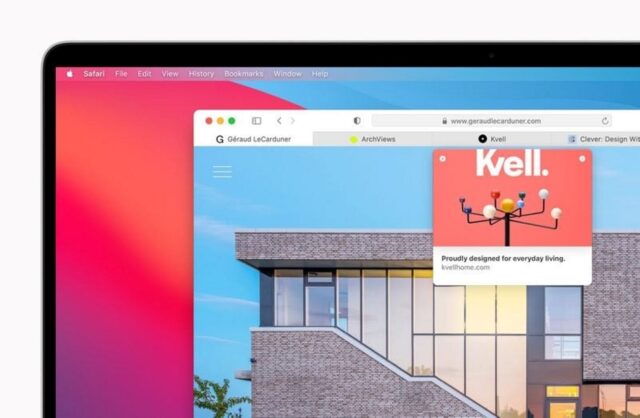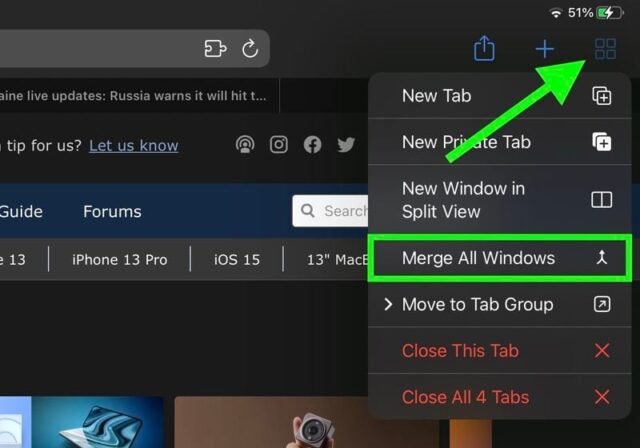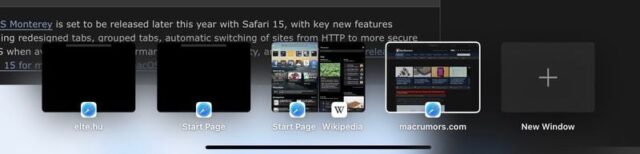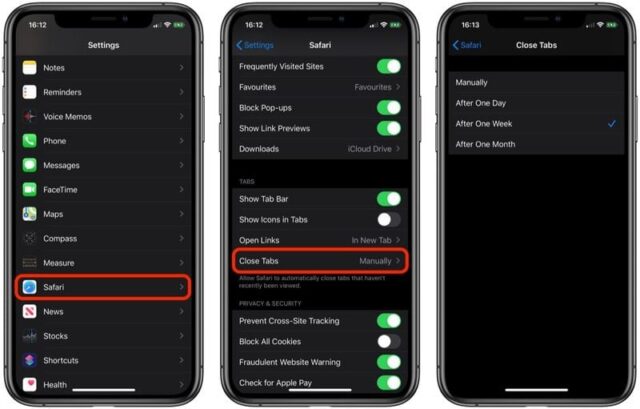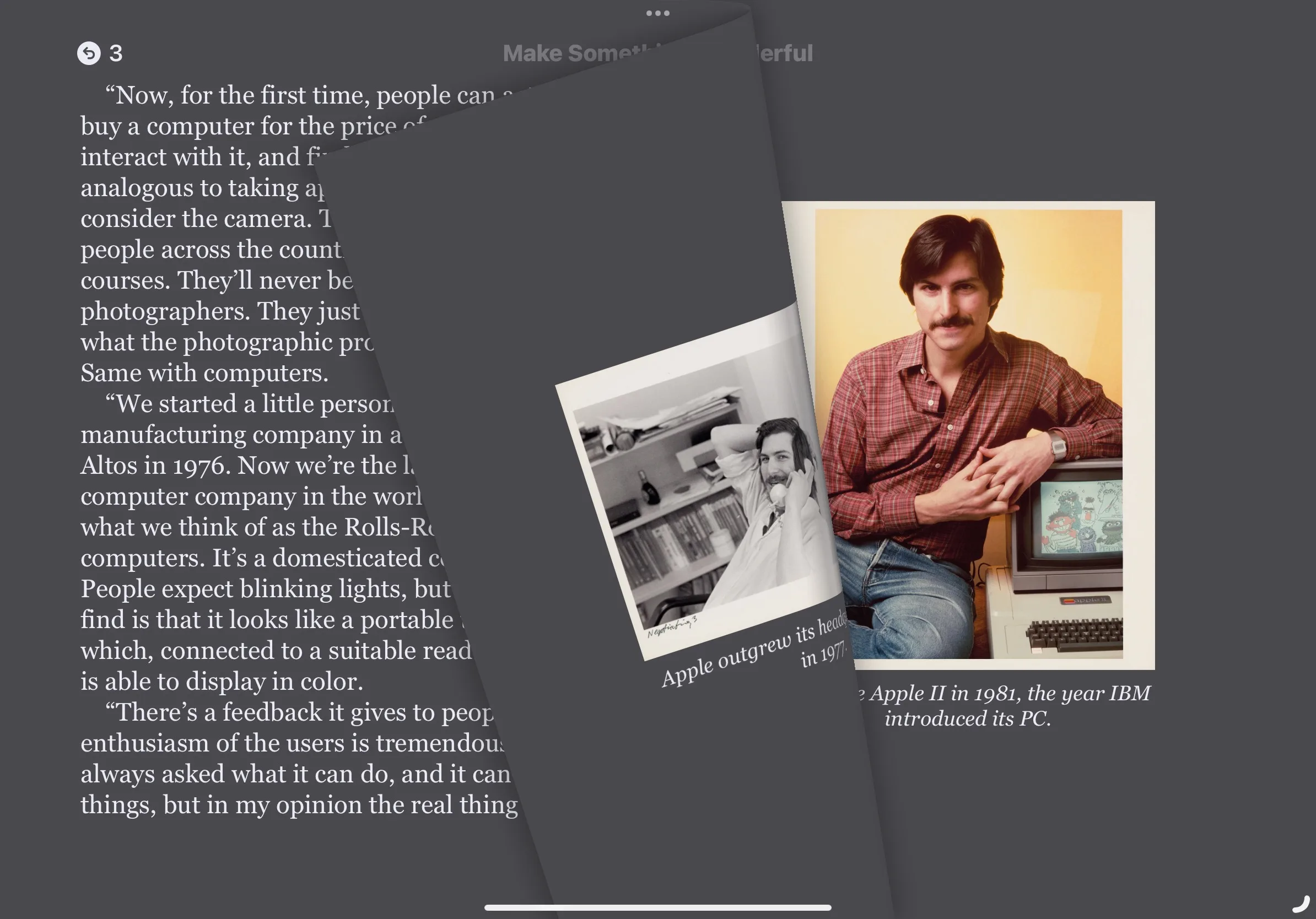هر چند وقت یکبار، یک باگ به ظاهر کوچک در سیستم عامل اپل از راهاندازی سیستم عامل سالانه این شرکت جان سالم به در می برد و همچنان باعث نارضایتی کاربران از یک به روز رسانی نرمافزاری به بعد دیگر می شود. با نحوه پیدا کردن زبانه های گمشده Safari در آیفون و آیپد همراه باشید.
پدیده ناپدید شدن برگه ها در سافاری یکی از این مشکلات است. گزارش هایی از ناپدید شدن چندین برگه سافاری بدون هیچ ردی از حداقل به iOS 13 برمیگردد و این مشکل هنوز هم تا به امروز تجربه مرورگر را برای برخی مخدوش کرده است.
در حالی که راه حل ثابتی برای مشکل ناپدید شدن برگه ها وجود ندارد، مواردی وجود دارد که ممکن است به نظر برسد که برگه های شما ناپدید شده اند، در حالی که در واقع فقط از دید پنهان هستند. در اینجا چند راه وجود دارد که ممکن است بتوانید آنها را بازگردانید یا از ناپدید شدن آنها در وهله اول جلوگیری کنید. بیایید نحوه پیدا کردن زبانه های گمشده Safari در آیفون و آیپد را ببینیم.
نحوه پیدا کردن زبانه های گمشده Safari در آیفون و آیپد
برای مثال، در iPadOS، اگر دکمه Show Tab Overview (چهار مربع در یک ربع) را در گوشه سمت راست بالای پنجره Safari فشار دهید و نگه دارید، یک منوی کشویی شامل گزینه ای برای Merge All Windows ظاهر می شود.
این گزینه را انتخاب کنید و همه برگه های باز شما باید در پنجره فعلی ظاهر شوند، احتمالا شامل برخی که در صفحه نمای کلی برگه قابل مشاهده نبودند. اینکه چرا این اتفاق می افتد کاملا مشخص نیست، اما ممکن است ارتباطی با نحوه مدیریت iPadOS ویندوزهای Safari که در حالت Split View باز شده اند داشته باشد.
Shelf را ظاهر کنید
عمل دیگری که ارزش امتحان کردن در iPadOS را دارد، فشار دادن و نگه داشتن آیکون Safari در Dock یا صفحه اصلی و انتخاب Show All Windows از منوی بازشوی ظاهر شده است.
با این کار، پنجره های باز در قفسه ای که مستقیم بالای داک قرار دارند، آشکار می شوند و به شما امکان می دهد بین آن ها جابجا شوید و به طور بالقوه هر برگهای را که گم شده اند آشکار کنید.
برگرداندن زبانه هایی که به تازگی بسته اید
اگر تصور می کنید که برخی از برگه هایی که از دست داده اید به طور ناخواسته بسته شده اند، همیشه می توانید از گزینه Recently Closed Tabs برای باز کردن مجدد آنها استفاده کنید. تنها کاری که باید انجام دهید این است که نمای برگه را در سافاری باز کنید و آیکون ‘+’ را طولانی فشار دهید تا نگاهی به تمام برگه هایی که اخیرا بسته اید بیندازید.
حتی اگر از این حرکت آگاه هستید، یادآوری می شود که این ویژگی در صورتی وجود دارد که کسی گوشی شما را بگیرد و مرورگر شما را بررسی کند. اگر یک برگه را بسته باشید، باز هم در Safari قابل مشاهده است، مگر اینکه از یک پنجره مرورگر خصوصی استفاده کرده باشید یا سابقه مرور را پاک کرده باشید.
زبانه های Auto-Close را خاموش کنید
اگر هنوز نتوانسته اید برخی از برگه ها را پیدا کنید، مطمئن شوید که Safari آنها را پس از مدتی مشخص از طرف شما نمی بندد: Settings را باز کنید، روی Safari -> Close Tabs ضربه بزنید و مطمئن شوید که Manually انتخاب شده است.
نحوه پیدا کردن زبانه های گمشده Safari در آیفون و آیپد را دیدید. اگر از iPad استفاده می کنید، مطمئن شوید که چند تب در Safari باز است، سپس به سادگی نوار آدرس را فشار دهید و نگه دارید و Add Bookmarks for X Tabs را انتخاب کنید.
برای دسترسی به بوکمارک هایتان در سافاری در هر زمان، کافی است روی آیکون Bookmarks در رابط مرور اصلی یا نوار کناری ضربه بزنید تا همه موارد دلخواه و پوشه های ذخیره شده شما نمایش داده شود. پوشه Bookmarks را فشار دهید و نگه دارید و Open in New Tabs یا اگر می خواهید گروهبندی شوند، Open in Tab Group را انتخاب کنید.
نحوه پیدا کردن زبانه های گمشده Safari در آیفون و آیپد به این ترتیب است. آموزش های مشابه و بیشتر را در چگونه تنظیمات وبگردی هر پروفایل Safari مک را جداگانه تنظیم کنیم ببینید.